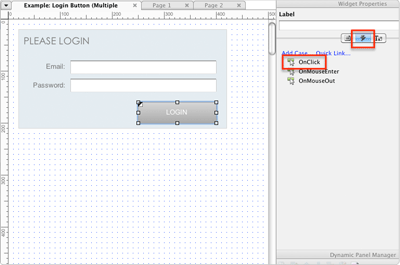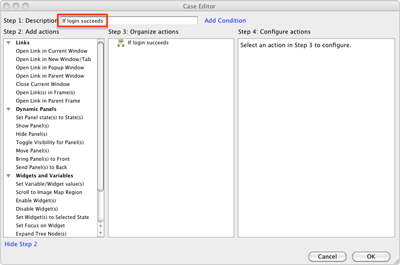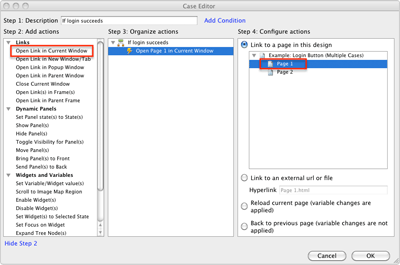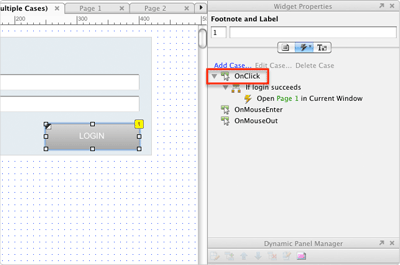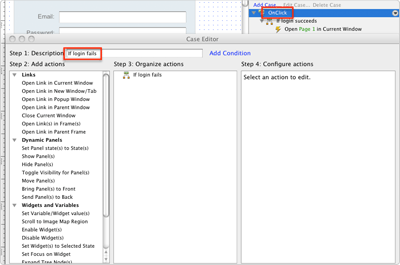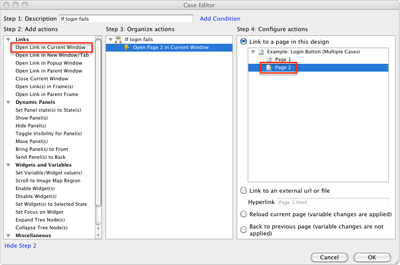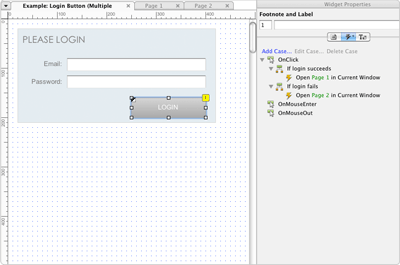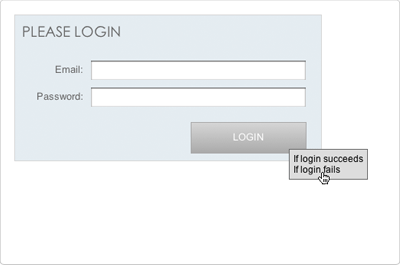多用例事件
时长:
指导老师:Axure官网
困难程度:容易
本教程展示如何在一个事件中添加多个用例,如果编辑用例描述,要展示不同的登录场景。
不同的登录场景展示
第1步:添加第一个OnClick事件
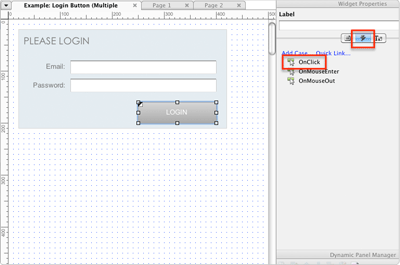
首先打开MultipleCases.rp文件中的"Login Button" 页面
选中Login按钮,在Onclik事件中添加一个用例,打开用例编辑器。
第2步:编辑用例描述
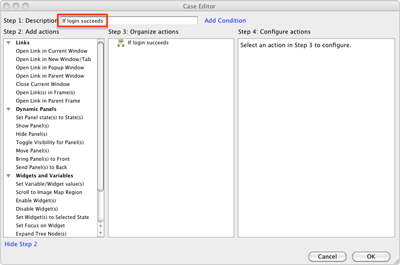
在用例编辑器的上面,第1步:描述用例的旁边,将默认用例描述内容“用例1”改为“当登陆成功时”。
第3步:为“当登陆成功时”,添加一个动作
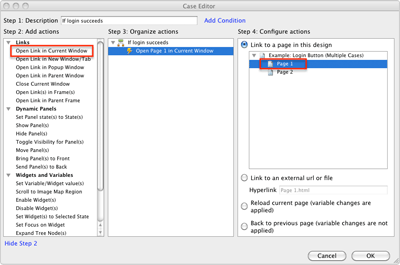
当登陆成功时,我们让用户进入页面1。所以添加动作“在当前窗口中打开链接”,并配置打开页面1。点击确定按钮,关闭用例编辑器。
第4步:添加第2个OnClick用例
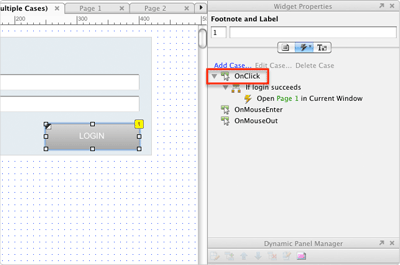
现在,在Login按钮上添加第2个用例,再次选中Login按钮,再次选择OnClick事件,再次点击“添加用例”(或双击OnClick事件),打开新的用例编辑器。
第5步:编辑用例描述
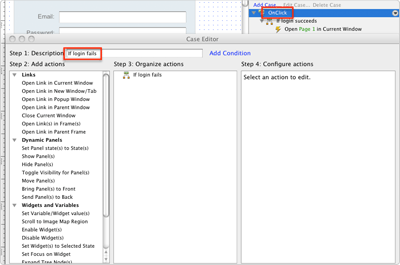
将默认的用例描述内容“用例1”改为“如果登陆失败”
第6步:为“如果登陆失败”添加一个动作
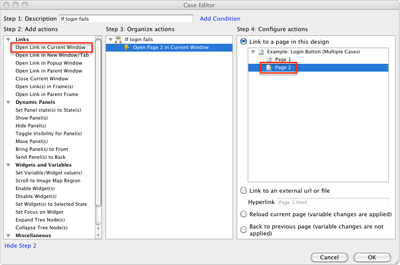
如果用例失败,我们让用户进入页面2。所以添加动作“在当前窗口中打开链接”,并配置打开页面2。点击确定按钮。
第7步:检查用例
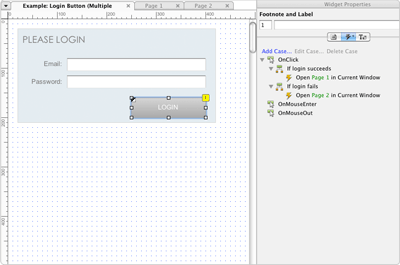
现在OnClick的交互用例和动作,如截图所示有两个用例:
当登陆成功时:在当前窗口中打开页面1
当登陆失败时:在当前窗口中打开页面2
第8步:生成原型
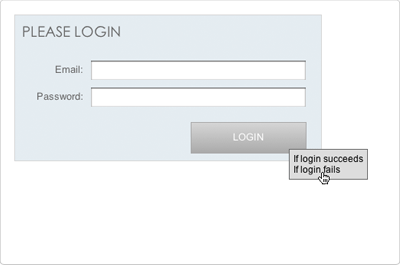
生成原型(主菜单栏中:生成->原型),点击Login按钮,会显示两个用例选项。选择“如果登陆成功”打开页面1。点击“如果登陆失败”打开页面2。